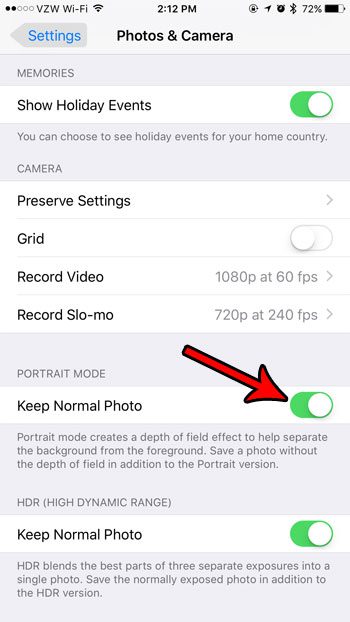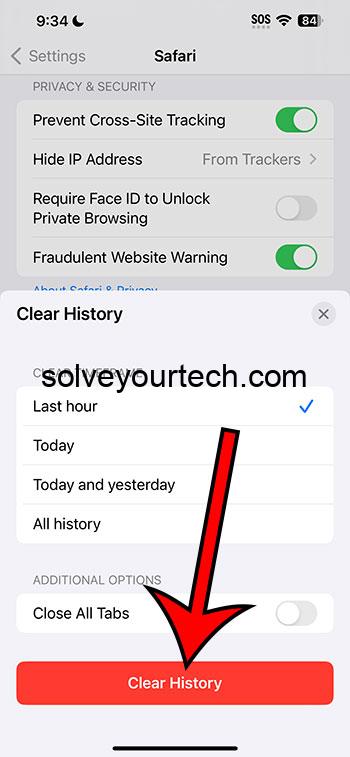Отставание клавиатуры iPhone в iOS 15? Как это исправить
Проблемы с запаздыванием клавиатуры на iPhone могут очень раздражать. Это замедляет ваш набор текста или может даже привести к неправильному написанию слов. Проблема возникает во многих приложениях, от Сообщений и Facebook до Safari и других. Быстрое решение – сменить клавиатуру, но вы не всегда можете этого делать. Вместо этого давайте рассмотрим некоторые возможные решения для устранения задержки клавиатуры на iPhone и iPad.
- Принудительно перезагрузите телефон
- Сбросить словарь клавиатуры
- Отключить интеллектуальный ввод текста на устройстве iOS
- Включить / выключить Уменьшение движения
- Отключить все настройки клавиатуры на iPhone
- Обновите свой iPhone до последней версии iOS
1. Принудительно перезагрузите iPhone.
Первым шагом к решению любой проблемы на вашем телефоне является его перезагрузка. Выполнение принудительного перезапуска избавляет от любых незначительных сбоев и может решить проблему задержки клавиатуры на iOS 15.
- На iPhone 6S или более ранней версии: одновременно нажмите кнопки «Домой» и «Питание», пока не увидите логотип Apple.
- На iPhone 7 и 7 Plus: нажмите и удерживайте боковую кнопку и кнопку уменьшения громкости не менее 10 секунд, пока на экране не появится логотип Apple.
- На iPhone 8 или новее: быстро нажмите и отпустите кнопку увеличения громкости. Затем быстро нажмите и отпустите кнопку уменьшения громкости. Затем нажмите и удерживайте боковую кнопку, пока на экране не появится логотип Apple.
Прочтите этот пост, чтобы узнать больше о принудительном перезапуске iPhone и iPad.
2. Сбросить словарь клавиатуры.
Иногда может возникнуть проблема совместимости с данными клавиатуры из iOS 13 при переходе на iOS 14. Чтобы исправить это, сброс словаря клавиатуры является проверенным методом устранения проблем с запаздыванием клавиатуры на iPhone и iPad.
Программы для Windows, мобильные приложения, игры - ВСЁ БЕСПЛАТНО, в нашем закрытом телеграмм канале - Подписывайтесь:)
Конечно, это восстановит словарь клавиатуры по умолчанию, а все сохраненные выдуманные слова или сленг будут стерты.
- Зайдите в Настройки → Общие → Сброс.

- Нажмите «Сбросить словарь клавиатуры» и введите свой пароль. Затем нажмите «Сбросить словарь».

3. Отключите интеллектуальный ввод текста на устройстве iOS.
Функция интеллектуального ввода текста на клавиатуре iOS помогает вам печатать быстрее, предлагая следующие слова, которые вы, возможно, захотите использовать. Однако время от времени это может приводить к снижению производительности, поэтому попробуйте отключить его следующим образом:
- Зайдите в Настройки → Общие → Клавиатура.

- Прокрутите вниз и выключите интеллектуальную клавиатуру.

Если вы по-прежнему испытываете медленную работу клавиатуры на iPhone и iPad, попробуйте следующие шаги.
4. Включите / выключите “Уменьшение движения”.
Настройки движения на вашем iPhone управляют эстетикой использования вашего устройства. К ним относятся визуальные эффекты, такие как переходы между приложениями и открывающаяся и закрывающаяся клавиатура. Включение или отключение такой анимации может помочь решить проблему медленной клавиатуры.
- Зайдите в Настройки → Специальные возможности.
- Выберите «Движение», чтобы просмотреть список параметров визуальных эффектов.

- Если включено уменьшение движения, выключите его. Если он уже выключен, включите его.

Посмотрите, решит ли это ваши проблемы с клавиатурой. Если нет, переходите к следующим шагам ниже.
5. Отключите все настройки клавиатуры на iPhone.
Клавиатура вашего iPhone или iPad имеет множество параметров настройки, таких как автозамена, умная пунктуация, автоматический ввод заглавных букв, проверка орфографии и т. Д.
Стоит отключить каждую из этих функций по очереди, чтобы проверить, решает ли она проблему задержки клавиатуры.
- Зайдите в Настройки → Общие.
- Выберите клавиатуру.

- Отключите каждый параметр в списке, по очереди и проверьте свою клавиатуру. Или просто отключите все и посмотрите, решит ли это проблему.

6. Обновите свой iPhone до последней версии iOS.
Вероятно, вы уже используете последнюю версию iOS или iPadOS, но в любом случае вам следует проверить, доступно ли обновление. Apple часто выпускает патчи, которые исправляют ошибки, такие как проблема с задержкой клавиатуры, поэтому вам следует устанавливать любые обновления, когда они доступны.
Перейдите в Настройки → Общие → Обновление ПО.

Если доступно обновление, следуйте инструкциям на экране, чтобы установить его.
Надеюсь, это руководство помогло вам решить проблему задержки клавиатуры на вашем iPhone или iPad. Если проблема не исчезнет, вы можете попробовать использовать клавиатуру стороннего производителя, пока Apple не предложит постоянное решение.
Читать дальше:
Программы для Windows, мобильные приложения, игры - ВСЁ БЕСПЛАТНО, в нашем закрытом телеграмм канале - Подписывайтесь:)